- Автор Jason Gerald [email protected].
- Public 2024-01-19 22:13.
- Соңғы өзгертілген 2025-01-23 12:24.
Ақпараттық бюллетеньдің бүйір бағандарын жасау кезінде немесе «сатылатын» брошюраның төменгі жағында тік бағандар жасау немесе кестеде баған тақырыптарын оқуды жеңілдету үшін мәтіннің бағытын өзгерту керек. Міне, Microsoft Word -те ескі және жаңа мәтіннің туралануын өзгерту.
Қадам
3 -ші әдіс 1: Сөздерді тігінен құру
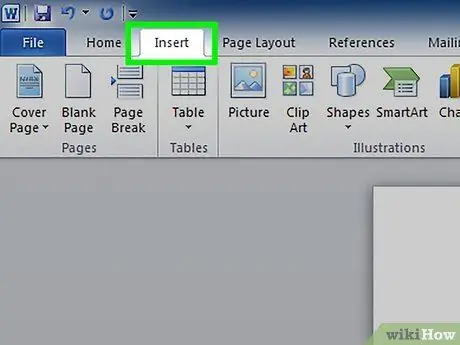
Қадам 1. Бұл әдісті көлденең әріптерді тік әріптерге түрлендіру үшін қолданыңыз
Бұл жоғарыдан немесе одан бұрын оқылатын әріптермен мәтін жасайды. Егер сіз әріптерді оқу үшін басыңызды еңкейту үшін айналдырғыңыз келсе, әріптерді қалай айналдыру керектігін оқыңыз.
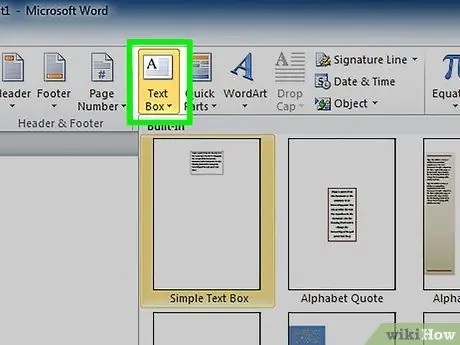
Қадам 2. Мәтін өрісін салыңыз
Мәтін ұясы мәтіннің орнын және бағытын реттеуді жеңілдетеді. Word құжатына мәтін жолағын келесі жолмен қосыңыз:
- Word 2007 немесе одан кейінгі: Құжаттың үстіндегі таспа мәзірінде Кірістіру қойындысын, содан кейін Мәтіндік терезені, содан кейін Мәтіндік терезені салу түймешігін басыңыз. Шертіңіз және құжатқа сүйреңіз.
- Mac 2011 немесе одан кейінгі нұсқасы: Таспа мәзірінен Үйді таңдаңыз, содан кейін оң жақтағы мәтін ұясын басыңыз. Шертіңіз және құжатқа сүйреңіз.
- Word 2003/Mac үшін Word 2008 немесе одан жоғары: Жоғарғы мәзірден Кірістіру → Мәтін ұясын таңдаңыз. Басып, құжатқа сүйреңіз.
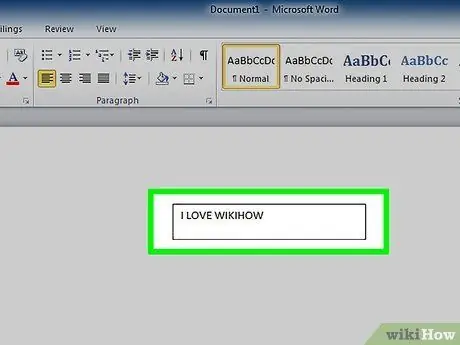
3 -қадам. Мәтіннің мәтінін жазыңыз
Мәтін жолағын нұқыңыз және тігінен жасағыңыз келетін мәтінді теріңіз. Егер мәтін құжатта бұрыннан бар болса, мәтінді көшіріп, мәтін ұясына қойыңыз.
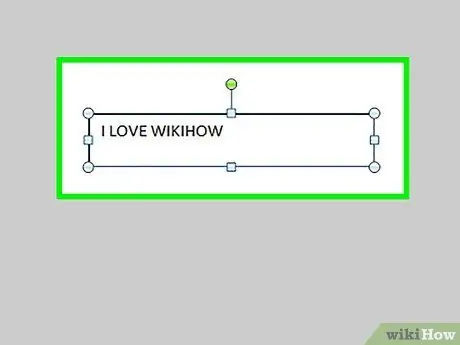
Қадам 4. Мәтін жолағын басыңыз
Мәтіннің айналасында төртбұрышты контур пайда болады. Қораптың әр бұрышында қораптың өлшемін өзгерту үшін «тұтқа» қызметін атқаратын шеңбер бар.
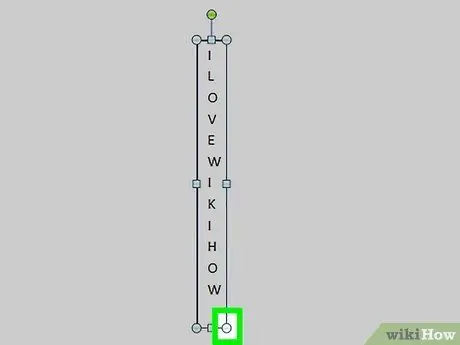
Қадам 5. Қораптың бұрыштарын сүйреңіз
Мәтін жолағының бұрыштарын басып тұрып, курсорды жылжытыңыз. Мәтін ұясы биік және тар болғанша қораптың бұрыштарын сүйреңіз. Егер қораптың өлшемі екі әріпті қатар көрсетуге тым тар болса, әріптер бірінің үстіне бірі жылжиды.
Егер қорап айналса немесе қорап жылжиды, бірақ пішінін өзгертпесе, сіз дұрыс шерткен жоқсыз. Қайталаңыз және қораптың бұрышын басқаныңызға көз жеткізіңіз
3 -тің 2 әдісі: мәтін ұясын айналдыру (Word 2007 немесе одан кейінгі)
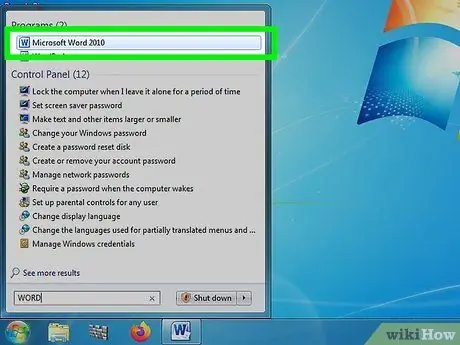
Қадам 1. Word бағдарламасының қай нұсқасын қолданғаныңызды қараңыз
Бұл әдіс Windows жүйесінде Word 2007 немесе одан кейінгі нұсқаларында, Mac 2011 жүйесінде Word 2011 немесе одан кейінгі нұсқаларында қолданылады. Егер сіз өз нұсқаңызды білмесеңіз, ағымдағы ашық құжаттың үстінде Таспа мәзірінің белгішесі бар -жоғын білуге тырысыңыз. Олай болса, осы нұсқауларды орындаңыз. Егер жоқ болса, келесі әдісті қараңыз.
Егер сіз тек «Үй», «Орналасу» және т.б. жазатын қойындыларды көрсеңіз, таспаның мәзірін кеңейту үшін олардың біреуін басыңыз
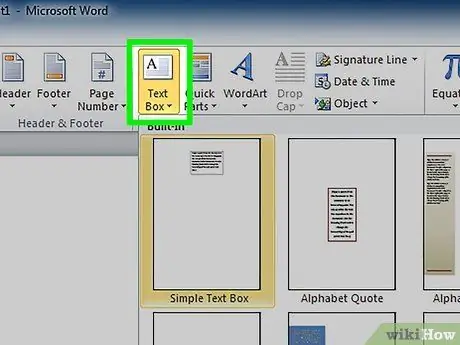
Қадам 2. Мәтін өрісін салыңыз
Таспа мәзіріндегі Мәтін ұясы түймешігін басыңыз. Ол Word нұсқасына байланысты Кірістіру немесе Басты қойындысында.
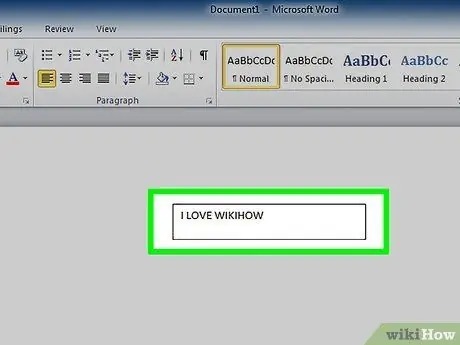
3 -қадам. Мәтін өрісіне жазыңыз
Мәтін жолағын нұқыңыз, содан кейін ойнағыңыз келетін мәтінді жазыңыз. Мәтін жолағын бассаңыз, шекара пайда болады.
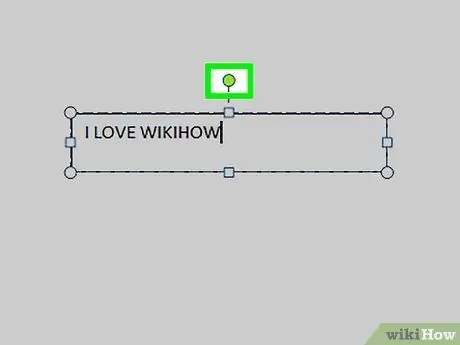
Қадам 4. Мәтін өрісінің үстіндегі шеңберді басыңыз
Қораптың шекарасынан жоғары, шеңбермен аяқталатын сызықты іздеңіз. Осы шеңберді басып тұрыңыз.
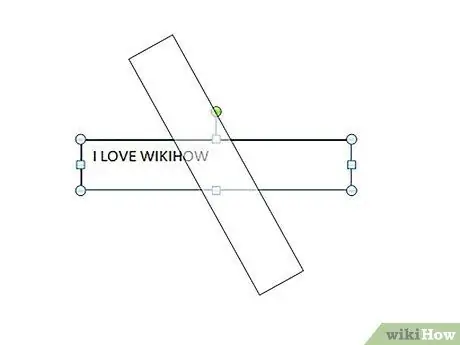
Қадам 5. Қорапты айналдыру үшін сүйреңіз
Квадратты айналдыру үшін жүгіргіні шеңберді ұстап тұрып жылжытыңыз.
Бұрылғаннан кейін, мәтінді өңдеу үшін қорапты басқанда, қорап өзінің қалыпты бағытына оралуы мүмкін. Бұл мәтінді теруді жеңілдету үшін. Бағыт қораптан шыққаннан кейін оралады
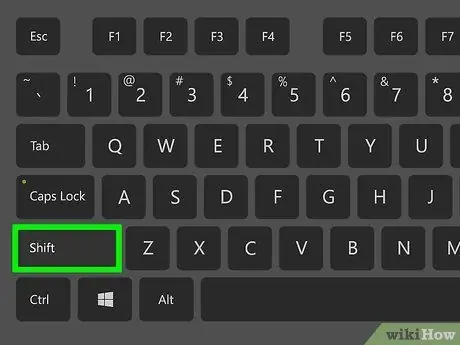
Қадам 6. Қораптың айналу орнын шектеу үшін Shift пернесін басып тұрыңыз
Айналу орнын шектеу үшін айналдыру кезінде Shift пернесін басып тұрыңыз. Бұл әдіс 45º немесе 30º бұрышпен бұрылуды немесе параллель мәтін ұяшықтарын құруды жеңілдетеді.
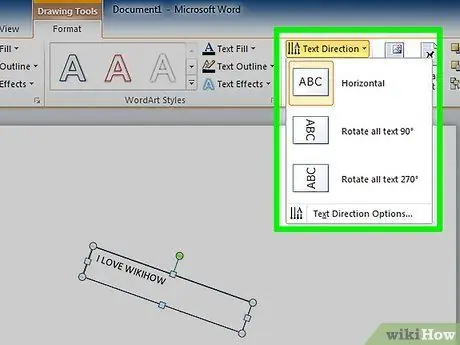
Қадам 7. Мәзір опцияларын қолданыңыз
Егер сіз қалаған көріністі алу кезінде қиындықтарға тап болсаңыз, мәзір пәрмендерін пайдаланып мәтін ұясын бұрып көріңіз:
- Таспа пішімі мәзірін ашу үшін мәтін жолағын екі рет нұқыңыз немесе Пішім қойындысын таңдаңыз.
- Таспа мәзіріндегі Мәтін бағыты түймешігін басыңыз. Word -тың көптеген нұсқаларында бұл тік мәтіндік кескіні бар, белгісіз шағын түйме.
- Ашылмалы мәзірден опцияны таңдаңыз.
3 -ші әдіс 3: мәтінді ойнату (Word 2003 немесе одан бұрын)
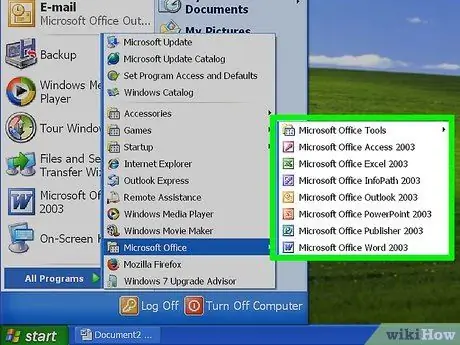
Қадам 1. Word бағдарламасының қай нұсқасын қолданғаныңызды қараңыз
Бұл әдіс Windows үшін Word 2003, Mac үшін Word 2008 және барлық алдыңғы нұсқаларға қолданылады.
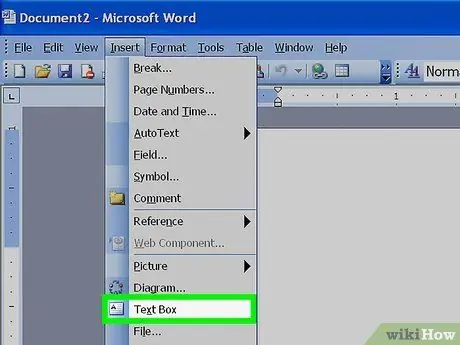
2 -қадам. Мәтін өрісін салыңыз
Құралдар тақтасындағы Кірістіру түймешігін басыңыз, содан кейін ашылмалы мәзірден Мәтіндік терезені таңдаңыз. Қорапты басып, мәтінді енгізіңіз.
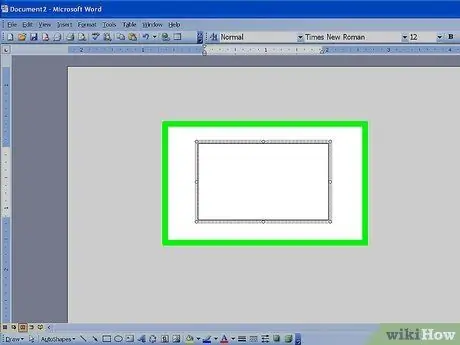
Қадам 3. Қажет болса, мәтін жолағын жылжытыңыз және өлшемін өзгертіңіз
Оны жылжыту үшін қораптың құрылымын шертіңіз және сүйреңіз; өлшемін өзгерту үшін көк шеңберлер мен квадраттарды нұқыңыз және сүйреңіз.
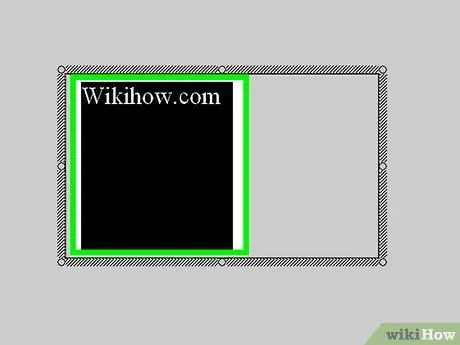
Қадам 4. Мәтін өрісінің ішіне басыңыз
Бұл қадам бүкіл құжаттың бөлек ұяшықтарын пішімдеуге мүмкіндік береді.
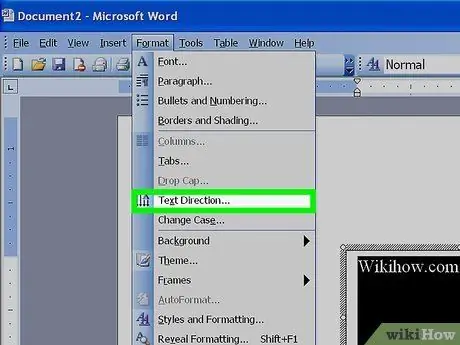
Қадам 5. Құралдар тақтасындағы Пішім түймешігін басып, ашылмалы мәзірден Мәтін бағытын таңдаңыз
Мәтіннің бағытын өзгертуге мүмкіндік беретін диалогтық терезе пайда болады.
Бұл ескі нұсқада мәтіннің сәйкес келмеуі бар. Егер бұл жұмыс істемесе немесе Word бағдарламасында қаріпті бұру опциясын көрмесеңіз, келесі қадамға өтіңіз
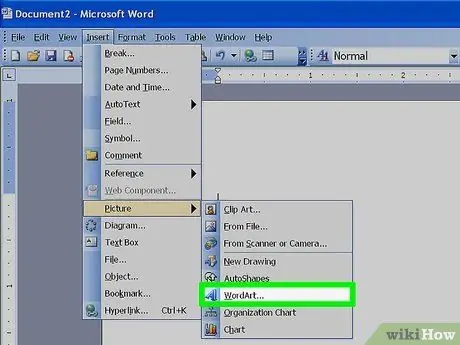
Қадам 6. WordArt енгізіңіз
Жоғарғы мәзірде Кірістіру → Сурет → WordArt түймешігін басыңыз. Мәтінді енгізіңіз және сізге ұнайтын қаріп стилін таңдаңыз.
Мәтінді өңдеу мүмкін емес, себебі ол кескінге айналады
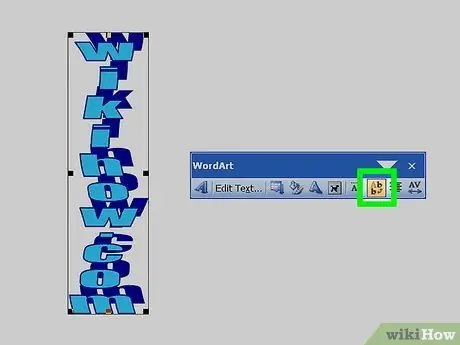
Қадам 7. WordArt нысанын бұрыңыз
Жаңадан жасалған суретті нұқыңыз. Шекара пайда болады. Шекараның жоғарғы жағының жоғарғы жағындағы шеңберге апаратын кішкене сызықты қараңыз. Нысанды айналдыру үшін осы шеңберді нұқыңыз және сүйреңіз.






